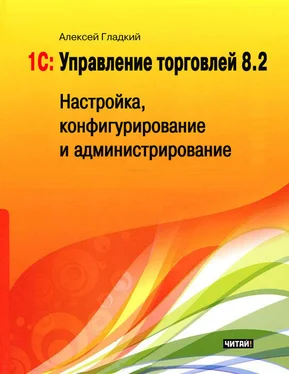СОВЕТ
Если вы случайно удалили тот или иной элемент – то просто закройте окно настройки формы без сохранения выполненных изменений. Для этого нажмите кнопку Отмена и отрицательно ответьте на запрос программы относительно сохранения изменений.
Вы можете изменять порядок следования элементов в списке, соответственно – порядок расположения их в форме. Для этого установите на него курсор и отрегулируйте местоположение с помощью кнопок Переместить вверх и Переместить вниз, которые находятся в инструментальной панели справа от кнопки Удалить.
Для добавления в форму новых полей нажмите в инструментальной панели кнопку Добавить поля, затем в открывшемся окне укажите требуемые параметры и нажмите кнопку ОК.
Как уже отмечалось выше, в правой части окна осуществляется настройка элемента, на котором установлен курсор (при добавлении нового элемента нужно установить курсор на ту группу, в состав которой вы хотите его включить, или в корневую позицию списка). Отметим, что порядок действий может зависеть от конкретного элемента: например, для группы предлагаются для заполнения одни параметры, для элемента списка – другие, для общего элемента формы – третьи, и т. д., но есть и общие параметры. Рассмотрим параметры, которые заполняются для элемента списка.
В поле Заголовок с клавиатуры вводится название элемента, под которым он будет отображаться в форме. Отображением заголовка можно управлять: если установлен флажок Отображать заголовок, то он будет отображаться, при снятом флажке – нет. Например, в рассматриваемом примере для параметров Наименование, Валюта, Организация и Использовать в кассовой книге этот флажок установлен, но если, предположим, снять его для параметра Наименование, то крайняя левая колонка в окне, изображенном на рис. 1.11, названия иметь не будет.
В поле Подсказка с клавиатуры можно ввести текст всплывающей подсказки, который будет отображаться при наведении на данный элемент указателя мыши. Этот параметр не является обязательным для заполнения. Однако рекомендуется делать подсказки для элементов, у которых не предусмотрено отображение названий – например, для кнопок инструментальной панели, потому что такая подсказка хорошо помогает пользователю сориентироваться и определить назначение того или иного элемента.
Если установить флажок Активизировать при открытии, то при каждом открытии формы данный элемент будет по умолчанию активным (иначе говоря – на нем будет находиться курсор).
В полях Ширина и Высота указывается соответственно ширина элемента и его высота. Первый параметр выражается в символах, второй – в строках. Если вы затрудняетесь сразу определить, какие размеры лучше назначить элементу – оставьте в этих полях значения 0, которые предлагаются по умолчанию. В этом случае программа автоматически определит оптимальные размеры элемента, а в случае необходимости вы всегда сможете их подкорректировать по своему усмотрению (это можно сделать как с клавиатуры, так и с помощью кнопок счетчика).
В полях Растягивать по горизонтали и Растягивать по вертикали указывается, можно ли растягивать данный элемент при изменении размеров формы соответственно по горизонтали и вертикали.
Параметр Автовысота в таблице имеет смысл заполнять только для тех элементов, которые находятся в колонках таблицы. С его помощью указывается необходимость вычисления высоты ячейки.
Для элементов типа «Список» заполняются также перечисленные ниже параметры.
♦ Автообновление автоматически – с помощью данного флажка можно запустить режим автоматического обновления данных.
♦ Период автообновления – данное поле доступно для редактирования только при установленном флажке Автообновление автоматически. В нем указывается интервал времени, через который должно осуществляться автоматическое обновление данных.
♦ Запоминать текущую строку – при установленном данном флажке текущая позиция в списке будет сохранена, и автоматически восстановлена при следующем открытии формы.
♦ Обновление при изменении данных – с помощью данного параметра можно включить режим автоматического обновления списка при добавлении или редактировании данных. Требуемое значение выбирается из раскрывающегося списка: Авто – автоматическое обновление будет выполняться, Не обновлять – режим автоматического обновления отключен. В последнем случае обновлять данные можно будет и вручную с помощью команды Все действия ▶ Обновить, вызываемой также нажатием клавиши F5.
Читать дальше
Конец ознакомительного отрывка
Купить книгу